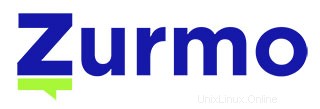
Dalam tutorial ini, kami akan menunjukkan kepada Anda cara menginstal dan konfigurasi Zurmo CRM di Ubuntu 15.04 Anda. Bagi Anda yang belum tahu, Zurmo adalah Manajemen Hubungan Pelanggan Sumber Terbuka ( CRM) aplikasi yang mobile, sosial, dan gamified. Zurmo menggunakan metodologi uji coba untuk membangun setiap bagian dari aplikasi. Ini berarti Anda dapat membuat dan memelihara sistem atau platform CRM yang dibuat khusus dengan jaminan bahwa pembaruan di masa mendatang tidak akan merusak instalasi Anda.
Artikel ini mengasumsikan Anda memiliki setidaknya pengetahuan dasar tentang Linux, tahu cara menggunakan shell, dan yang terpenting, Anda meng-host situs Anda di VPS Anda sendiri. Instalasinya cukup sederhana. Saya akan menunjukkan kepada Anda langkah demi langkah instalasi Zurmo CRM di server Ubuntu 15.04.
Instal Zurmo CRM di Ubuntu 15.04
Langkah 1. Pertama, pastikan semua paket sistem Anda mutakhir dengan menjalankan apt-get berikut perintah di terminal.
sudo apt-get update sudo apt-get upgrade
Langkah 2. Instal server LAMP.
Server LAMP Ubuntu 15.04 diperlukan. Jika Anda belum menginstal LAMP, Anda dapat mengikuti panduan kami di sini. Juga, instal modul PHP yang diperlukan:
apt-get install php5 php5-cli php5-common php5-dev php5-mysql php5-gd php5-imap php5-mcrypt
Aktifkan ekstensi Mcrypt dan IMAP PHP:
php5enmod mcrypt php5enmod imap
Langkah 3. Instal Zurmo CRM.
Unduh Zurmo versi stabil terbaru, Saat artikel ini ditulis adalah versi 3.0.5:
wget http://build.zurmo.com/downloads/zurmo-stable-3.0.5.cf746baa61be.zip unzip zurmo-stable-3.0.5.cf746baa61be.zip -d /var/www/html/
Kita perlu mengubah beberapa izin folder:
chown -R www-data:www-data /var/www/html/zurmo/
Langkah 4. Konfigurasi MariaDB.
Secara default, MariaDB tidak dikeraskan. Anda dapat mengamankan MariaDB menggunakan mysql_secure_installation naskah. Anda harus membaca dan di bawah setiap langkah dengan cermat yang akan menetapkan kata sandi root, menghapus pengguna anonim, melarang login root jarak jauh, dan menghapus database pengujian dan akses untuk mengamankan MariaDB.
mysql_secure_installation
Konfigurasikan seperti ini:
- Set root password? [Y/n] y - Remove anonymous users? [Y/n] y - Disallow root login remotely? [Y/n] y - Remove test database and access to it? [Y/n] y - Reload privilege tables now? [Y/n] y
Selanjutnya, kita perlu masuk ke konsol MariaDB dan membuat database untuk Zurmo. Jalankan perintah berikut:
mysql -u root -p
Ini akan meminta Anda untuk memasukkan kata sandi, jadi masukkan kata sandi root MariaDB Anda dan tekan Enter. Setelah Anda masuk ke server basis data, Anda perlu membuat basis data untuk Instalasi Zurmo:
CREATE DATABASE zurmo; CREATE USER 'zurmoouser'@'localhost' IDENTIFIED BY 'PASSWORD'; GRANT ALL PRIVILEGES ON `zurmo`.* TO 'zurmoouser'@'localhost'; FLUSH PRIVILEGES;
Selanjutnya, kita perlu memodifikasi file /etc/php5/cli/php.ini:
php --ini ### nano /etc/php5/cli/php.ini upload_max_filesize = 20M post_max_size = 20M
Langkah 5. Konfigurasi server web Apache untuk Zurmo.
Buat direktif host virtual baru di Apache dengan konten berikut:
### nano /etc/apache2/sites-available/yourdomain.com.conf <VirtualHost *:80> ServerAdmin [email protected] DocumentRoot /var/www/html/zurmo/ ServerName yourdomain.com ServerAlias www.yourdomain.com <Directory /var/www/html/zurmo/> Options FollowSymLinks AllowOverride All </Directory> ErrorLog /var/log/apache2/yourdomain.com-error_log CustomLog /var/log/apache2/yourdomain.com-access_log common </VirtualHost>
Aktifkan file host virtual:
a2ensite yourdomain.com
Sekarang, kita dapat me-restart Apache dan MariaDB sehingga terjadi perubahan:
systemctl restart apache2.service systemctl restart mariadb.service
Langkah 5. Mengakses Zurmo CRM.
Zurmo akan tersedia di port HTTP 80 secara default. Buka browser favorit Anda dan navigasikan ke http://yourdomain.com atau http://server-ip dan selesaikan langkah-langkah yang diperlukan untuk menyelesaikan instalasi. Jika Anda menggunakan firewall, buka port 80 untuk mengaktifkan akses ke panel kontrol.
Selamat! Anda telah berhasil menginstal Zurmo CRM. Terima kasih telah menggunakan tutorial ini untuk menginstal Zurmo Open Source Customer Relationship Management (CRM) di sistem Ubuntu 15.04. Untuk bantuan tambahan atau informasi berguna, kami sarankan Anda periksa situs web resmi Zurmo CRM.